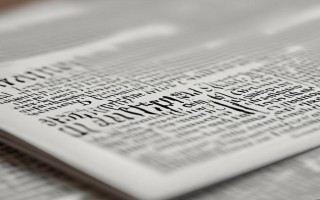佳能相机固件升级是保持设备性能稳定、修复潜在问题并优化功能的重要操作,相当于为相机安装“系统补丁”,本文将详细介绍升级前的准备工作、具体操作步骤、注意事项及常见问题解决方法,帮助用户顺利完成固件更新。

升级前的准备工作
固件升级虽不复杂,但充分的准备能避免操作失误导致的问题,以下是关键准备事项:
确认相机型号与当前固件版本
不同佳能相机型号(如EOS R5、EOS 90D、EOS M6 Mark II等)的固件版本独立,需下载对应型号的升级文件,确认方法:
- 开机后进入相机菜单,选择“设置”(齿轮图标)→ “关于相机”→ “固件版本”,即可查看当前固件号(如“Firmware Version 1.2.0”)。
下载正确的固件文件
- 官方渠道:仅通过佳能中国官网“支持与下载”板块获取固件,避免第三方网站携带病毒或文件错误。
- 文件格式:通常为压缩包(如.zip),解压后为“.fir”或“.exe”文件(电脑升级时可能为可执行程序)。
检查设备与配件状态
- 电池电量:确保电池电量≥50%(推荐100%),避免升级中因电量不足中断。
- 存储卡准备:若通过存储卡升级,需使用高速卡(如UHS-I V30等级),并提前格式化(相机内格式化,选择“低级格式化”确保无错误)。
- 数据备份:升级不会删除存储卡内的照片/视频,但建议提前备份至电脑或云端,以防意外。
电脑升级准备(如适用)
部分老机型(如EOS 5D Mark IV)或特定功能升级需通过电脑操作,需确保:
- 电脑操作系统匹配(如Windows 10/11或macOS Monterey及以上);
- 安装佳能官方软件“EOS Utility”(官网下载安装);
- 关闭电脑杀毒软件和防火墙,避免干扰升级进程。
固件升级的两种主要方式
佳能相机固件升级分为“存储卡升级法”和“电脑升级法”,目前绝大多数新机型支持前者,操作更便捷。

存储卡升级法(推荐,适用于大多数机型)
适用机型:EOS R系列、EOS RP、EOS 90D、EOS 850D等近年主流机型。
操作步骤:
- 解压固件文件:将下载的压缩包解压,得到一个“.fir”文件(如“EOS R5_FIR_1_3_0.firm”)。
- 复制文件至存储卡:
- 将存储卡插入电脑,找到其磁盘根目录(即打开存储卡后直接显示的文件夹,不要新建子文件夹);
- 将解压后的“.fir”文件复制到根目录(确保文件名无修改,如“EOS R5_FIR_1_3_0.firm”)。
- 插入存储卡并开机:将存储卡插入相机,关闭相机电源后再开机(部分机型需长按“MENU”键开机进入升级模式)。
- 进入固件升级菜单:
- 按相机“MENU”键,进入设置菜单(黄色齿轮图标);
- 使用方向键选择“自定义 shooting settings”(或“工具”,老机型为红色扳手图标);
- 找到“固件升级”(Firmware Update)选项,按“SET”键确认。
- 确认并开始升级:
- 屏幕会显示当前固件版本和目标版本,仔细核对相机型号(如“Camera: EOS R5”),选择“确定”;
- 选择“OK”开始升级,此时屏幕显示“正在更新固件...”,进度条会逐渐加载。
- 完成升级:升级完成后,相机自动关机并重启,再次进入“固件版本”菜单,确认版本号已更新为目标版本。
电脑升级法(适用于部分老机型或特定功能升级)
适用机型:EOS 5D Mark IV、EOS 80D等早期机型,或需通过电脑添加特定功能的机型。
操作步骤:

- 连接相机与电脑:用USB数据线连接相机和电脑,确保相机已开机且处于“正常拍摄模式”(非播放模式)。
- 打开EOS Utility:电脑端启动EOS Utility软件,点击“相机设置/遥控拍摄”(部分机型需选择“固件更新”选项)。
- 选择固件文件:在软件界面中找到“固件更新”功能,点击“选择文件”,下载并解压后的固件文件(通常为“.exe”格式)。
- 开始升级:确认相机型号与固件文件匹配后,点击“开始更新”,根据提示操作(期间切勿断开USB线或关闭相机)。
- 完成与重启:升级完成后,软件提示“更新成功”,关闭相机电源,拔出USB线,重启相机确认版本。
升级过程中的注意事项
- 严格避免中断:升级过程中切勿关闭相机电源、取出存储卡、断开USB线或操作相机按键,否则可能导致相机固件损坏,需送修恢复。
- 固件版本匹配:切勿跨大版本升级(如从1.0版本直接升级到3.0版本),若官网提示需“按顺序升级”,需先升级到中间版本(如1.0→2.0→3.0)。
- 存储卡兼容性:若使用存储卡升级,建议不使用大于128GB的卡(部分老机型可能识别困难),或提前将存储卡格式化为FAT32格式(相机内格式化选项中可切换)。
- 升级后功能测试:升级完成后,测试相机基本功能(如拍照、录像、对焦、存储卡读写等),并查看官网更新说明,确认新增功能(如4K帧率提升、对焦优化等)是否生效。
升级常见问题与解决方法
| 问题现象 | 可能原因 | 解决方案 |
|---|---|---|
| 升级时提示“无有效文件” | 存储卡根目录未放置.firm文件 | 检查存储卡,确保文件在根目录(非子文件夹),文件名无修改 |
| 升级中断后无法开机 | 供电异常或文件损坏 | 取出电池,等待5分钟后重新装回开机;若无效,联系佳能售后送修 |
| 升级后功能异常(如黑屏) | 固件未完全安装 | 关机后重新开机,再次进入“固件升级”菜单,选择“确定”不选择文件,让相机完成安装 |
相关问答FAQs
问题1:升级固件会删除相机内的照片和设置吗?
解答:不会,固件升级仅更新相机的系统软件,不会删除存储卡内的照片、视频或自定义设置(如对焦模式、白平衡等),但建议升级前备份重要数据,以防意外。
问题2:如果升级失败导致无法开机,如何修复?
解答:若升级失败无法开机,可尝试“恢复固件”操作(部分机型支持):
- 关机后,长按“MENU”键和“INFO.”键同时开机,进入固件恢复模式;
- 用存储卡重新升级(确保文件正确);
- 若无效,需联系佳能官方售后或授权维修点,通过专业设备重新刷写固件。
通过以上步骤,用户可顺利完成佳能相机的固件升级,确保设备性能稳定并享受最新功能优化,升级前务必仔细核对机型与文件,操作中保持耐心,即可轻松完成“系统更新”。